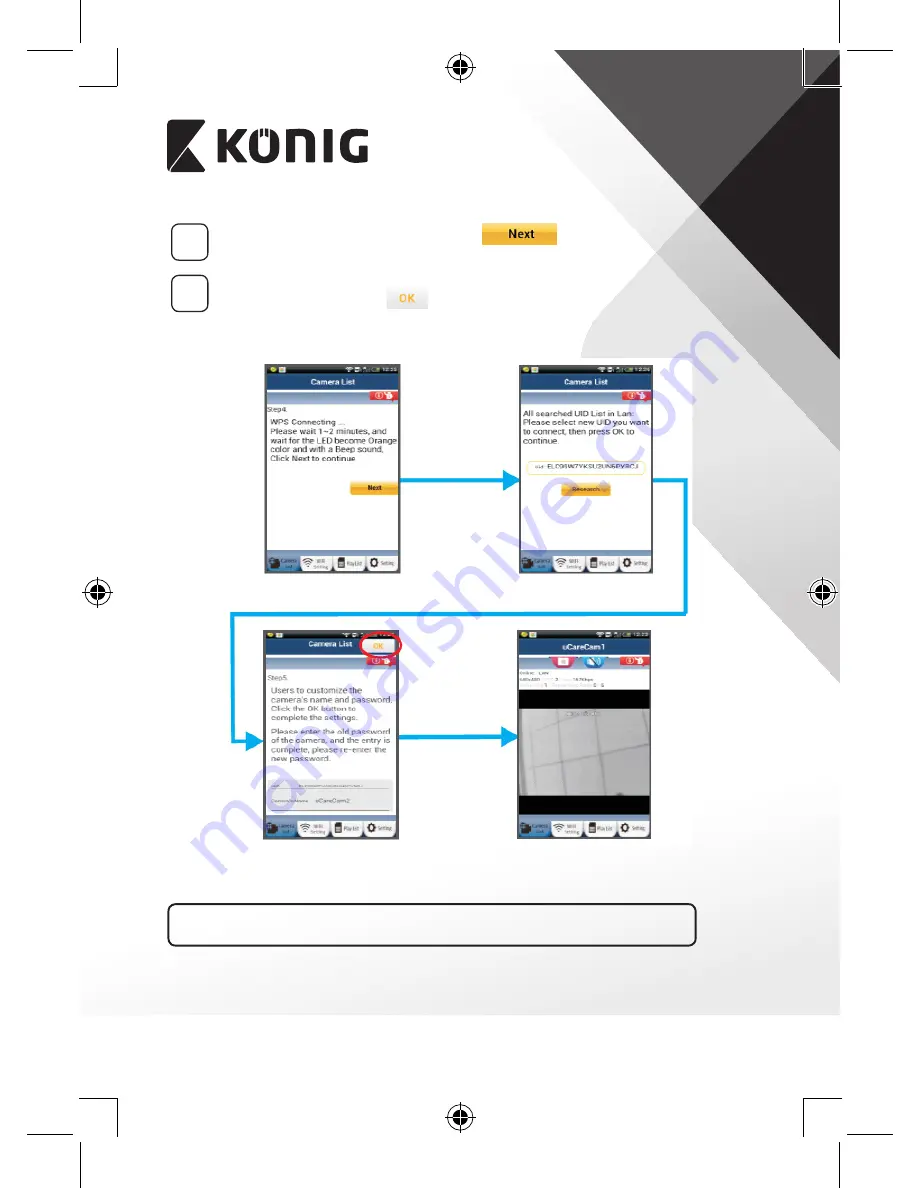
PORTUGUÊS
78
8
Se tiver êxito, seleccione o separador:
(ver “Figura 11”),
e siga as instruções.
9
Introduza o nome da câmara e a palavra-passe por segurança e
seleccione o separador:
(ver “Figura 13”).
A câmara IP entrará automaticamente no ecrã de visualização
(consulte a “Figura 14”).
Figura 11
Figura 13
Figura 12
Figura 14
Ligar a câmara IP depois da conclusão da ligação Wi‑Fi
Summary of Contents for SAS-IPCAM110B
Page 149: ...149 9 13 IP 14 11 13 12 14 IP Wi Fi 1 DC DC IP LED IP 15...
Page 179: ...179 2 uCare Cam 0000 admin 0000 1 IP IP 1 IP IP 15 2 15...
Page 180: ...180 3 IP WPS 10 IP ANDROID Apple 8 IP Wi Fi 4 uCare Cam 1 5 6 2 3 4 0000 7 5 uCare Cam 6...
Page 184: ...184 9 13 14 11 13 12 14 IP Wi Fi 1 IP IP 15...
Page 186: ...186 4 17 18 16 17 18 APPLE 5 uCare Cam 6 7 Scan camera QR code QR 8 QR IP 9 QR UID DONE IP CD...
Page 257: ...257 iOS uCare Cam Apple App Store 2 uCare Cam 0000 admin 0000 1 1 LED 15 2 LED 15...
Page 262: ...262 9 13 14 11 13 12 14 Wi Fi...
















































